Ako odstrániť čierny pruh na monitore?

Monitor je nevyhnutnou súčasťou každého počítača. Všetky práce za zariadením nie sú dokončené bez samotného displeja. Moderné technológie nám poskytli obrazovky najvyššej kvality, na ktorých je obrázok veľmi bohatý a realistický. Pri práci s takýmito zariadeniami nanešťastie nie je jediný používateľ v bezpečí. Ako odstrániť čierny pruh na monitore? Ako to vôbec nakonfigurovať? Možno je to otázka ovládačov grafických kariet alebo nastavení výstupu obrazu. Na vyriešenie problému môžete použiť rôzne metódy eliminácie. Povedzme si dnes o všetkých nuanciách prispôsobenia tohto známeho vynálezu.
na obsah ↑Nastavenia pre Windows 7
Ak chcete vyriešiť problém s čiernymi pruhmi, môžete vyskúšať nasledujúce pokyny:
- Zapnite zariadenie a počkajte, kým sa načíta operačný systém Windows. Uistite sa, že je displej pripojený k systémovej jednotke počítača.
- Po stiahnutí kliknite ľavým tlačidlom myši na ikonu „Štart“ a prejdite do časti „Ovládací panel“.
- Uvidíte kontextové menu s veľkým počtom ikon zodpovedných za rôzne akcie. Musíte prejsť na kartu Obrazovka.
- Teraz musíte prejsť na možnosť „Nastavenie rozlíšenia obrazovky“. Pred vami sa otvorí dialógové okno, v ktorom musíte vybrať nastavenie „Rozšírené nastavenia“.
- Zostáva prejsť na „Grafické vlastnosti“ a v nastaveniach zväčšenia vyberte „Priblížiť na celú obrazovku“.
Vyššie opísané manipulácie najčastejšie pomáhajú odstraňovať čierne pruhy na monitore po stranách, nad a pod. Ak sa všetky akcie nezmenia, budete sa musieť uchýliť k iným metódam riešenia problémov.
na obsah ↑Dôležité! Pruhy majú inú farbu a podľa toho, ako sa prejavujú, môžete zistiť dôvod ich vzhľadu. To nemusí byť kritický problém. V každom prípade je potrebné porozumieť včas, aby nedošlo k úplnému zlyhaniu systému so stratou všetkých vašich údajov.
Na túto tému sme venovali samostatný príspevok. „Zvislé pruhy na monitore“.
Nainštalujte nové ovládače na grafickú kartu
Je možné, že táto chyba je spôsobená problémami s verziou ovládačov grafickej karty.
Dôležité! Niektoré obrazové výstupné zariadenia sa nevrátia do normálnej prevádzky ani po nastavení požadovaného rozlíšenia. Obrázok sa jednoducho prestane natahovať cez obrazovku a necháva neospravené pruhy na oboch stranách.
Aby ste sa toho zbavili, môžete vyskúšať nasledujúcu metódu:
- Najprv musíte prejsť na oficiálnu webovú stránku vydavateľa grafickej karty.
- Stránky všetkých výrobcov majú podobný princíp fungovania, takže budete musieť ísť na podporu a vybrať časť „Ovládače“.
- Potom musíte vyplniť prázdne polia, musíte zadať údaje vášho osobného počítača a model čipu na spracovanie videa.
- Mali by ste byť presmerovaní na odkaz na web s najnovšími ovládačmi, odkiaľ by ste ich mali stiahnuť a nainštalovať.
- Po týchto krokoch musíte prejsť do ponuky nastavení a nastaviť maximálne povolené rozlíšenie pre model vášho zariadenia.
Dôležité! Aby ste sa vyhli nedorozumeniam v princípoch kompatibility, skontrolujte nastavenia poslednej položky parametrov mierky v nastaveniach.
V nastaveniach musíte nájsť riadok s názvom „Nastavenie mierky“ a posuňte posúvač v položke „Komprimované skenovanie - rozšírené skenovanie“ tak, aby obraz vyplnil celý displej.
Dôležité! Je tiež potrebné zabezpečiť, aby bol obrázok kalibrovaný a umiestnený presne v strede.
Ako odstrániť čierne polia na monitore, ak vyššie uvedené nepomáhajú?
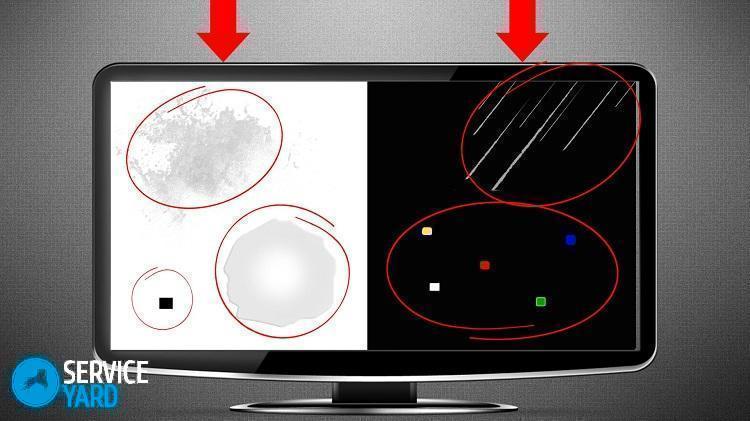
Nastavte správnu rýchlosť snímania
Niektorí používatelia odporúčajú použiť nasledujúcu metódu riešenia problémov:
- Pravým tlačidlom myši kliknite na prázdne miesto na pracovnej ploche.
- Otvorí sa kontextová ponuka, v ktorej musíte na obrazovke prenosného počítača alebo počítača vybrať časť „rozlíšenie“.
- Pred vami sa zobrazí okno so štyrmi rôznymi kartami, musíte prejsť na kartu Monitor.
- Vyhľadajte „Nastavenia monitora“ a nastavte inú obnovovaciu frekvenciu snímok, nahor alebo nadol.
Tieto manipulácie vám môžu pomôcť vyriešiť problém.
na obsah ↑Dôležité! Existujú aj iné situácie, keď sa na počítači náhle objavia nepochopiteľné príznaky. Uložte si ďalší článok medzi záložky a tiež nájdete pokyny, ako na to ako odstrániť rám z monitora.
„Pečenie“ grafickej karty
Je možné, že sa čip mierne pohybuje od grafickej karty, čo spôsobuje artefakty vo forme nepríjemných prúžkov. „Opravy“ vidyuha takto:
- Demontujte systémovú jednotku pomocou skrutkovača Phillips a odpojte grafickú kartu od základnej dosky.
- Chladenie sa musí z odsávaného okruhu odstrániť. Zoberieme zariadenie a ideme do kachlí.
- Zapnite horák a držte časť s pinzetou vyššie nad ohňom. Čipová sada by sa mala usadiť na celej štruktúre.
- Komponent ochladíme a skontrolujeme. Pre túto metódu môžete použiť aj fén.
na obsah ↑Dôležité! Mnoho problémov s počítačovými obrazovkami vzniká z jednoduchého dôvodu, že sú čistené čokoľvek - obyčajné handry na prach, alkohol, umývacie gély. Aby ste tomu zabránili, prečítajte si o nich viac ako vymazať obrazovku počítača.
Skladové zábery
Teraz viete, ako odstrániť čierne pruhy na stranách, na pravej a spodnej časti monitora štyrmi rôznymi spôsobmi. Samozrejme, bez toho, aby ste zistili príčinu chyby, budete sa musieť k niektorej z nich uchýliť náhodne, ale v žiadnom prípade sa nebudete zhoršovať. Použite tipy vyššie a budete úspešní!






